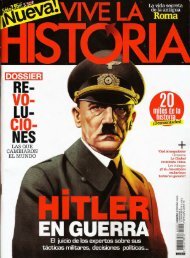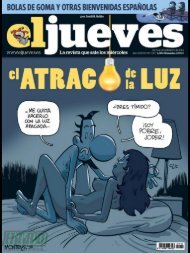7 Convertibles
You also want an ePaper? Increase the reach of your titles
YUMPU automatically turns print PDFs into web optimized ePapers that Google loves.
LOS SECRETOS<br />
DE LINKEDIN<br />
Configura tu perfil<br />
Ahora que ya has completado tu<br />
perfil, el siguiente paso en la red<br />
consiste en configurar las opciones<br />
de tu cuenta, cómo vincularla con<br />
otros servicios y aplicaciones o ajustar<br />
la privacidad.<br />
Pon a punto las opciones<br />
de tu perfil<br />
Para acceder a la configuración de LinkedIn,<br />
haz clic en tu imagen en la esquina<br />
superior derecha de la pantalla y selecciona<br />
la opción Privacidad y configuración,<br />
Revisar. En el módulo superior<br />
puedes ver tus datos personales y tienes<br />
la posibilidad de modificar o añadir más<br />
información: incluir una nueva cuenta de<br />
correo electrónico, cambiar la contraseña<br />
y ver el historial de compras en caso de<br />
que hayas contratado algún servicio de<br />
pago en el portal.<br />
Para ajustar las opciones de tu perfil,<br />
dirígete al módulo inferior y pulsa en la<br />
pestaña Perfil del menú de la izquierda.<br />
g<br />
En el apartado Controles de privacidad<br />
g puedes ver los ajustes de privacidad<br />
disponibles: difusión de actividad, suscripción<br />
a tu feed, identidad al visitar un perfil,<br />
visibilidad de contactos y del módulo<br />
“Las personas que vieron este perfil<br />
también vieron…”.<br />
Por último, en el apartado Configuración<br />
h puedes vincular tu cuenta de<br />
Twitter y ajustar las opciones de visibilidad<br />
para mostrarla u ocultarla. Haz clic<br />
en el botón Añadir cuenta de Twitter<br />
y acepta los permisos para sincronizar los<br />
perfiles. Si tienes varias, puedes introducirlas<br />
pulsando en Añadir otra cuenta<br />
de Twitter. Marca o desmarca la casilla<br />
del apartado Visibilidad de la cuenta<br />
para mostrarla u ocultarla y haz clic en el<br />
botón Guardar los cambios.<br />
Configura las<br />
comunicaciones<br />
LinkedIn te permite configurar las notificaciones<br />
automáticas, el tipo de comunicaciones<br />
que quieres recibir o la frecuencia<br />
de los correos que te envía el servicio.<br />
Dirígete al apartado Comunicaciones<br />
del menú de la izquierda para llevar a<br />
h<br />
j<br />
i<br />
cabo estos ajustes. En el epígrafe Mensajes<br />
de correo electrónico y notificaciones<br />
puedes establecer la frecuencia de<br />
los e-mails y configurar las notificaciones<br />
automáticas haciendo clic en el enlace<br />
correspondiente y editando las opciones<br />
disponibles i. En el apartado Comunicaciones<br />
de miembros tienes la posibilidad<br />
de seleccionar el tipo de mensajes<br />
que quieres recibir y las personas que<br />
pueden enviarte invitaciones. Por último,<br />
en Comunicaciones de LinkedIn puedes<br />
activar o desactivar las invitaciones a<br />
investigaciones y los mensajes InMail de<br />
los usuarios suscritos.<br />
Opciones de privacidad<br />
Para configurar la privacidad y otras<br />
opciones de tu cuenta, dirígete a la pestaña<br />
Cuenta del menú de configuración.<br />
En el apartado Controles de privacidad<br />
puedes ajustar las preferencias de la<br />
publicidad que te muestra LinkedIn, tanto<br />
en su propia página como en los sitios<br />
web de terceros. En Configuración<br />
tienes la posibilidad de cambiar tu foto<br />
y seleccionar quién puede verla, mostrar<br />
u ocultar las fotos de otros usuarios, personalizar<br />
las actualizaciones de tu página<br />
de inicio y seleccionar tu idioma. Además,<br />
en Gestionar configuración de seguridad<br />
puedes activar la conexión segura<br />
j o la verificación en dos pasos para el<br />
inicio de sesión, una función que te permite<br />
identificar los dispositivos desde los<br />
que te conectas, entre otras opciones.<br />
37